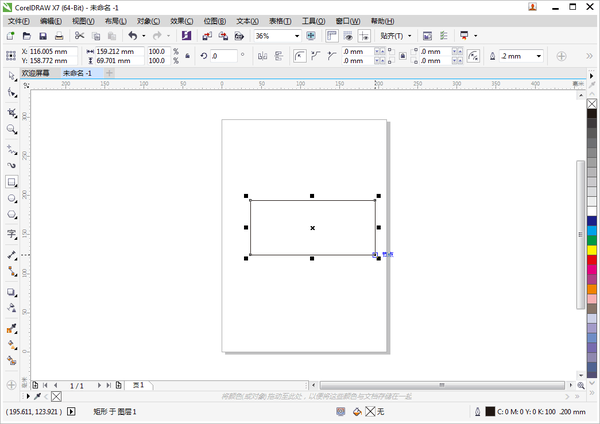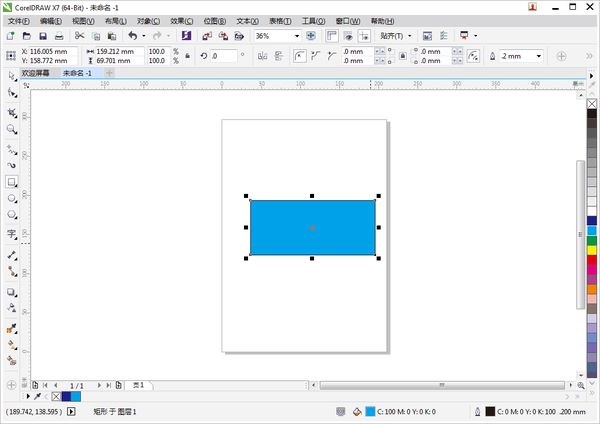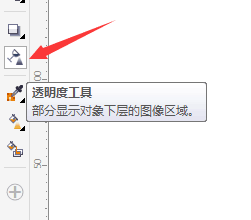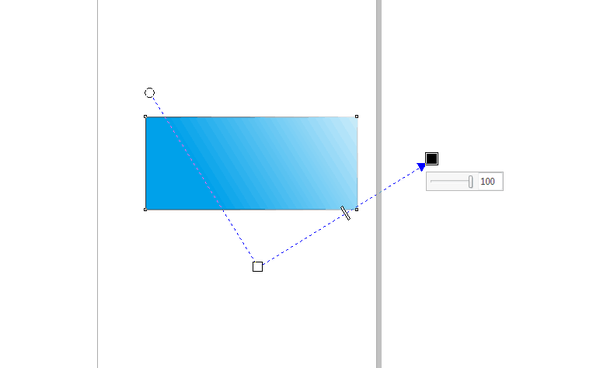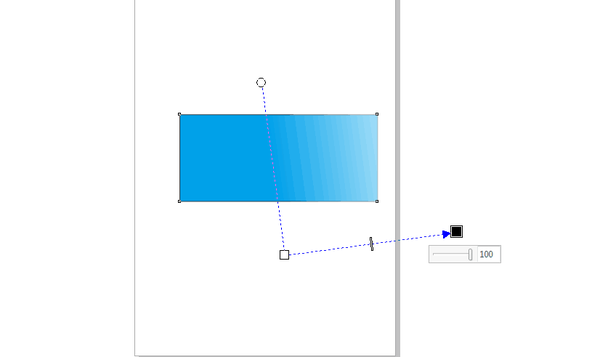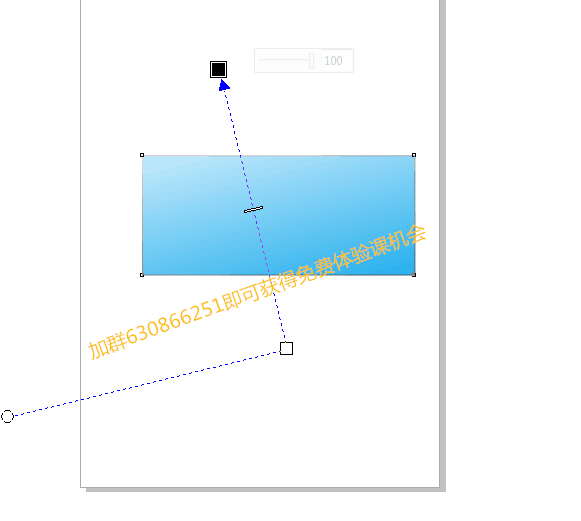cdr图片怎么调透明度(cdr里面图片怎么调整透明度)
CDR软件是作图印刷中很常用的一款软件,有时候为了设计出效果比较好的图片,需要适度的改变图片的透明度,达到更好的作图效果,今天小编为大家介绍在CDR中如何调整图片的透明度方法,教程很不错,推荐到头条上,喜欢的朋友快来学习吧!
以CorelDRAW X7为例
方法/步骤
1、打开CDR软件界面,可以使用矩形工具画出一个矩形的方框,如图所示
2、给画出的矩形方框填充颜色(颜色可以根据需要随意的选择),图中选择的是青色
3、在左侧的工具栏中,找到“透明度工具”,如图所示,是一个透明玻璃斜酒杯的形状,点击下就可以通过该工具来调整透明度了。
4、在选中“透明度工具”的情况下,选中需要处理透明度的颜色框,拉动鼠标,就可以根据需要进行调整颜色区域的透明度了,根据鼠标拉动的长度,范围大小,会显示出不同的效果。如图所示。
图一
图二
图三
注意事项
小编用的是x7软件,有些其他版本的软件在左侧下拉框里没有直接的“透明度工具”,你可以在左侧的工具栏中,找到“交互式调和工具”,点击右下角可以下拉出一些功能项。然后在下拉框里找到,透明度这一项,即“交互式透明工具”,,点击下就显示一个透明玻璃酒杯的形状,就可以通过该工具来调整透明度了
在改变透明度的时候要选中需要处理的图片
可以通过多次调试,寻找需要的效果
以上就是在CDR中如何调整图片的透明度方法介绍,希望能对大家有所帮助!想学习更多视频教程,观看免费体验课,可以加‘裙
赞 (0)